
Möchten Sie Ihre Datenanalyse vereinfachen? Erhalten Sie schnelle Antworten von Cortana mit diesem Führer.
Während virtuelle Assistenten wie Cortana vor ein paar Jahren noch eine Art Neuheit waren, haben viele von uns diese Utilities seither in unseren täglichen technischen Einsatz integriert. Cortana kann eine große Hilfe sein 6 Die coolsten Dinge, die Sie mit Cortana in Windows 10 steuern können 6 Coolste Dinge, die Sie mit Cortana in Windows 10 steuern können Mit Cortana können Sie Ihre Hände unter Windows 10 frei lassen. Sie können Ihre Dateien und das Internet durchsuchen lassen, Berechnungen anstellen oder die Wettervorhersage abrufen. Hier decken wir einige ihrer cooleren Fähigkeiten ab. Lesen Sie mehr, wenn Sie versuchen, eine Websuche durchzuführen oder eine schnelle E-Mail zu senden - aber sie ist auch mehr als in der Lage, bei der Datenanalyse zu helfen.
Durch die Kombination der Vorteile von Cortana mit Microsofts robustem Power BI-Dienst Microsoft Excel + Power BI = Datenanalyse Bliss Microsoft Excel + Power BI = Datenanalyse Bliss Brauchen Sie Hilfe, um Ihre Daten in etwas Nützliches zu verwandeln? Mit Microsoft Power BI können Sie Ihre Daten visualisieren und automatisierte Berichte erstellen. Wir zeigen Ihnen, wie Sie Ihr erstes Power BI-Dashboard einrichten. Lesen Sie mehr, Sie können schnelle Antworten zu allen Arten von Daten erhalten, indem Sie einfach eine Frage laut stellen. Es braucht nur ein paar zusätzliche Schritte, wenn Sie einen Bericht in Power BI zusammenstellen, und Ihr virtueller Assistent erhält ein umfassendes Wissen über Ihre Daten, auf das Sie jederzeit zugreifen können.
Hier finden Sie eine Schritt-für-Schritt-Anleitung zur Verwendung von Cortana neben Power BI.
Anfangen
Bevor Sie Cortana zusammen mit Power BI nutzen können, gibt es einige wichtige Grundlagen zu legen. Importieren Sie zunächst die Daten, die Sie verwenden möchten, in den Power BI-Webclient. Die Methode hängt davon ab, ob Sie ein Excel-Dokument verwenden möchten. Sie möchten Excel lernen? 10 Experten werden dich kostenlos unterrichten! Sie müssen Excel lernen? 10 Experten werden dich kostenlos unterrichten! Zu lernen, wie die erweiterten Funktionen von Excel eingesetzt werden, kann schwierig sein. Um es ein wenig einfacher zu machen, haben wir die besten Excel-Gurus aufgespürt, die Ihnen helfen können, Microsoft Excel zu meistern. Lesen Sie mehr oder rufen Sie einen Datensatz aus einem integrierten Service ab, aber Power BI führt Sie durch den Prozess.
Klicken Sie als Nächstes auf das Zahnradsymbol in der Symbolleiste am oberen Bildschirmrand und wählen Sie Einstellungen .
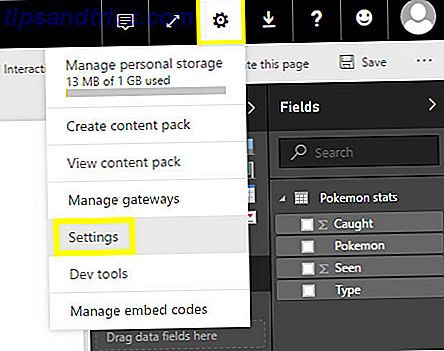
Wenn Sie sich im Menü "Einstellungen" befinden, wechseln Sie zur Registerkarte " Datasets" und wählen Sie die Daten aus, die Sie verwenden möchten. Öffnen Sie den Abschnitt Q & A und Cortana und aktivieren Sie das Kontrollkästchen Zulassen, dass Cortana auf dieses Dataset zugreift, und klicken Sie dann auf Übernehmen .

Als nächstes müssen wir Cortana Zugriff auf unseren Power BI-Account gewähren. Um dies zu tun, müssen Sie die Arbeits-oder Schulkonto hinzufügen Die Vor- und Nachteile der Verwendung eines Microsoft-Kontos mit Windows Die Vor- und Nachteile der Verwendung eines Microsoft-Kontos mit Windows Ein einziges Microsoft-Konto ermöglicht es Ihnen, sich bei einer Vielzahl von Microsoft-Dienste und -Apps Wir zeigen Ihnen die Vor- und Nachteile der Verwendung eines Microsoft-Kontos mit Windows. Read More wurde verwendet, um sich für den Dienst für Ihre Installation von Windows 10 anzumelden. Öffnen Sie dazu die App " Einstellungen" und navigieren Sie zu " Konten" > " Arbeit oder Schule öffnen"> " Verbinden" .
Melden Sie sich bei dem Konto an, mit dem Sie sich für Power BI registriert haben, und Sie sehen, dass es der Seite als Verbindung hinzugefügt wird.
Einen Bericht einrichten
Um sicherzustellen, dass Cortana Ihre Arbeit finden kann, müssen Sie einen Bericht erstellen, der nach ihren Spezifikationen formatiert ist. Klicken Sie im Power BI-Client auf das gewünschte Dataset und anschließend auf das Pinselsymbol.

Klicken Sie auf das Dropdown-Menü Seitengröße und wählen Sie Cortana im Feld Typ . Jetzt können wir mit dem Erstellen unseres Berichts beginnen.

Oben ist ein relativ einfacher Bericht, den ich aus einer einzigen Excel-Tabelle erstellt habe. Stellen Sie sicher, dass keines der Elemente die Grenzen der Vorlage überschreitet. Nun, da der Inhalt vorhanden ist, werden wir es so einfach wie möglich machen, damit Cortana darauf zugreifen kann. So finden Sie, welche Windows 10-Apps mit Cortana funktionieren Wie Sie herausfinden, welche Windows 10-Apps mit Cortana funktionieren Cortana kann wirklich nützlich sein, Aber wie soll man wissen, welche Apps sie unterstützen? So finden Sie es im Handumdrehen heraus. Weiterlesen .
Klicken Sie erneut auf das Pinselsymbol und öffnen Sie diesmal das Dropdown-Menü "Seiteninformationen". Geben Sie einen Namen ein, der Ihnen bei der Suche nach dem gerade erstellten Bericht helfen soll. Versuchen Sie, für diesen Inhalt spezifische Begriffe zu verwenden.

Als Nächstes drehen Sie den Q & A-Schieberegler auf Ein . Sie sollten ein Feld erhalten, das bereit ist, alternative Namen zu akzeptieren. Mit diesen Namen können Sie und andere Benutzer auf den Bericht zugreifen, indem Sie mit Cortana sprechen oder Text in das Feld Q & A in Power BI eingeben.
Da wir uns jedoch auf Cortana konzentrieren, füllen Sie diesen Bereich mit Begriffen aus, die dem virtuellen Assistenten helfen, das zu finden, wonach Sie suchen. Diese coole Website wird Ihnen Hunderte von Tipps für die Google-Suche beibringen Diese coole Website wird Ihnen Hunderte von Tipps für die Google-Suche vermitteln Jeder kann die Google-Suche zu einem zufriedenstellenden Grad verwenden, aber wenn Sie wirklich schnelle und genaue Ergebnisse erhalten möchten, sollten Sie diese einfachen aber erstaunlichen Tipps lernen. Weiterlesen . Stellen Sie sicher, dass viele Begriffe enthalten sind, die sich speziell auf den Inhalt Ihres Berichts beziehen. Wenn sie zu vage sind, kann Cortana die Verbindung nicht herstellen und leitet Sie stattdessen zu anderen Dateien auf Ihrem System oder den Web-Ergebnissen.

Speichern Sie den Bericht anschließend mit dem Symbol in der Symbolleiste. Gehen Sie zu seinem Eintrag im Bereich Berichte der linken Seitenleiste, navigieren Sie zu Datei > Im Web veröffentlichen und folgen Sie den Anweisungen auf dem Bildschirm.

Cortana abfragen
Nachdem wir Cortana nun Zugriff auf unseren Power BI-Bericht gewährt haben, sollte sie in der Lage sein, diese Informationen als Antwort auf eine gesprochene Anfrage zu übermitteln. So ändern Sie Cortanas Sprache in Windows 10 So ändern Sie die Sprache von Cortana in Windows 10 Sie möchten die verwendete Sprache ändern von Cortana auf Windows 10? Mit dem neuesten Build des Insider-Programms können Sie! Weiterlesen . Die Bezugnahme auf bestimmte Teile von Informationen nach Namen sollte die gewünschte Antwort hervorrufen.

Der virtuelle Assistent sollte jedoch auch in der Lage sein, Visualisierungen zu suchen. In der folgenden Abbildung können Sie sehen, dass Cortana meine Anfrage tatsächlich missverstanden hat - aber sie hat immer noch das Diagramm gefunden, auf das ich mich bezog.

Wenn Cortana ein in Power BI erstelltes Diagramm so anzeigt, können Sie mit der Maus über einzelne Elemente gehen, um ein wenig mehr Informationen zu sehen.

Die größte Schwierigkeit bei der Verwendung von Cortana in Verbindung mit Power BI besteht darin, dass Sie wissen, wie Sie nach dem gesuchten Inhalt fragen können. Haben Sie keine Angst, Versuch und Irrtum zu verwenden, um festzustellen, welche Begriffe am besten funktionieren - die Beobachtungen von Cortana Wie Sie Cortana dazu bringen, Ihr Leben zu organisieren Wie Sie Cortana dazu bringen, Ihr Leben zu organisieren Ihr Leben ist so komplex, dass Sie einen persönlichen Assistenten verdienen. Lernen Sie Cortana kennen, Ihren virtuellen Assistenten, der bereit ist, Ihnen auf der Zunge zu helfen. Wir zeigen Ihnen, wie Sie Aufgaben effektiv nach Cortana delegieren können. Lesen Sie mehr über Ihre PC-Nutzung und die Dateien, die bereits auf Ihrem Computer gespeichert sind, werden auch in Ihre Interaktionen mit ihr einbezogen. Berücksichtigen Sie dies, wenn Sie einen Titel und alternative Namen hinzufügen.
Versuchen Sie, die in Bezug auf Ihre Diagramme verwendeten Begriffe von den Inhalten zu unterscheiden, die bereits auf Ihrem Computer gespeichert sind. Zum Beispiel, wenn meine Festplatte mit Dateien gefüllt ist, die zu meinem Eiscremegeschäft gehören, wäre es für Cortana schwieriger, den Inhalt zu finden, nach dem ich gesucht habe. Daher würde ich für mein Diagramm andere Namen wählen, die spezifischer für die beigefügten Daten sind.
Planung für den Erfolg
Cortana kann entweder ein nutzloses Gimmick oder ein wichtiges Gut sein - alles hängt von Ihrer Verwendung ab.
Um den virtuellen Assistenten optimal nutzen zu können, müssen Sie überlegen, was hilfreich ist. Das nächste Mal, wenn Sie einen Umsatzbericht schreiben und Sie müssen eine bestimmte Tatsache oder eine Figur zu finden, eine Notiz merken Die beste Evernote Alternative ist OneNote und es ist kostenlos Die beste Evernote Alternative ist OneNote und es ist kostenlos Der Markt ist durchnässt in Notiz-Apps, die mit Evernote konkurrieren. Aber es gibt nur eine ernsthafte Evernote-Alternative. Lassen Sie uns erklären, warum dies OneNote ist. Weiterlesen . Das ist der Inhalt, den du Cortana zugänglich machen musst. Anstatt deine Dokumente zu durchsuchen, kannst du sie einfach bitten, nachzusehen.
Nur mit Cortana zu interagieren wird dich nicht produktiver machen; Sie müssen Wege finden, um ihre Effizienz zu steigern, und sie dann zur Rede stellen. Für viele Geschäftsinhaber können die in diesem Artikel beschriebenen intensiven Verknüpfungen mit Power BI Zeit und Aufwand sparen. Sie müssen jedoch einen Weg finden, die Fähigkeiten von Cortana in Ihren Arbeitsablauf einzubetten, anstatt die Software Ihren Ansatz formen zu lassen.
Suchen Sie Hilfe bei Cortana oder Power BI? Oder haben Sie einen praktischen Tipp, den Sie mit anderen Benutzern teilen können? Nehmen Sie an der Konversation im Kommentarbereich teil.



